TuneIn sigue fallando: pruebe estas soluciones rápidas para la radio en línea
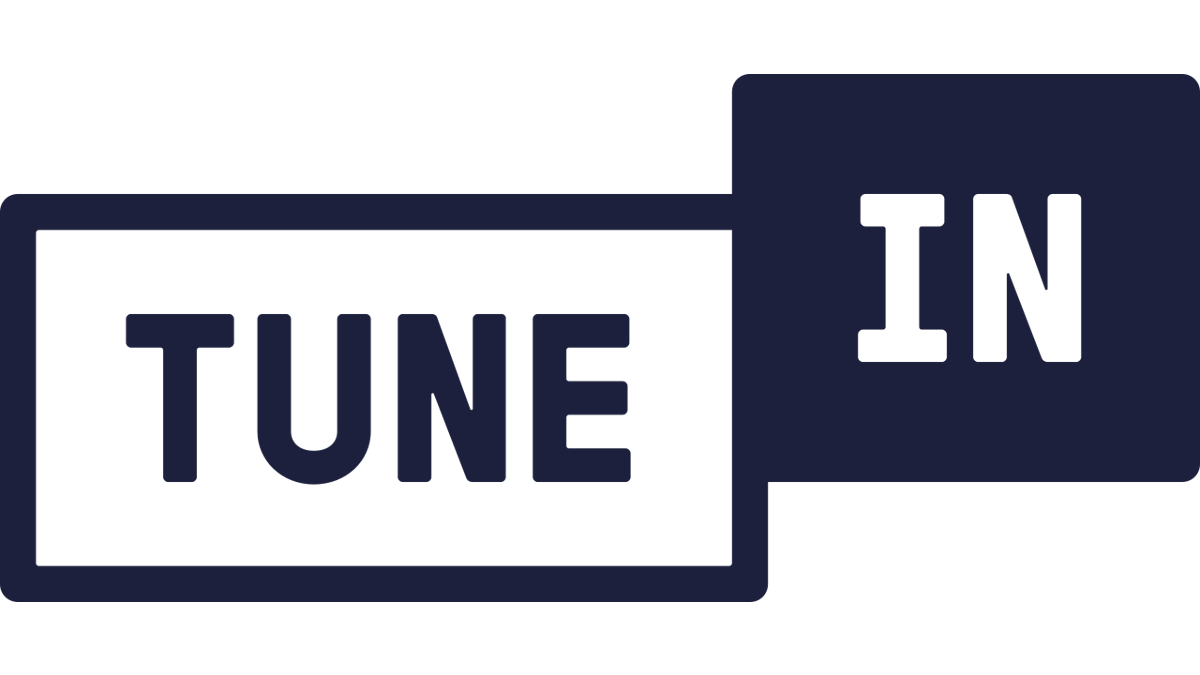
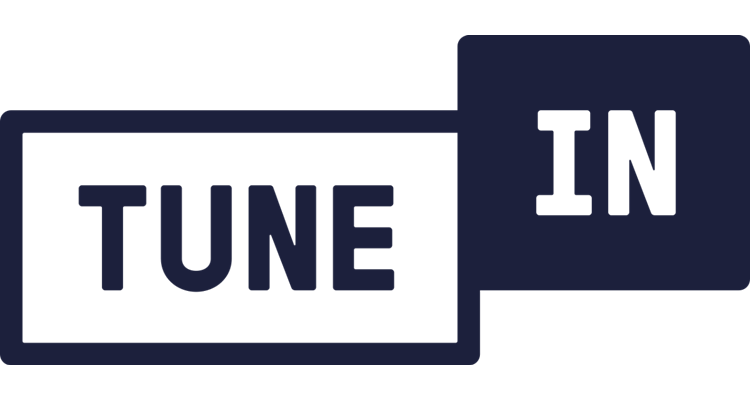 Crédito de la foto: TuneIn
Crédito de la foto: TuneIn¿TuneIn sigue fallando? Siga leyendo para conocer las soluciones rápidas para resolverlo en su dispositivo Android, iOS o Roku.
Si le gusta escuchar la radio, las noticias, las retransmisiones deportivas, o incluso podcasts — El servicio de transmisión de audio TuneIn es una plataforma valiosa disponible en prácticamente cualquier dispositivo que tenga. Los problemas de estabilidad se relacionan más comúnmente con problemas relacionados con la conexión, pero hay algunas cosas que puede hacer para solucionar problemas según su dispositivo. Si está utilizando TuneIn en un Estación de juegos o xbox consola de juegos, los pasos de solución de problemas son esencialmente los mismos que se enumeran para dispositivos móviles y Roku.
TuneIn sigue fallando: Android e iOS
Puede hacer varias cosas para diagnosticar sintonizar fallando en iOS o Android, pero el primer paso siempre debe ser reiniciar el dispositivo. A veces, un simple reinicio puede resolver la mayoría de los problemas. Mientras lo hace, este es un excelente momento para verificar su WiFi o conexión de datos móviles y asegurarse de que no haya interrupciones ni nada que pueda interferir con el correcto funcionamiento de la aplicación. Si TuneIn sigue fallando, el siguiente paso debería ser borrar el caché de la aplicación.
Borrar caché en iOS y Android
Al borrar la memoria caché de una aplicación, se eliminan los archivos descargados que podrían interferir con su funcionamiento, pero también se borran los datos de la aplicación, incluida la configuración personalizada. Para borrar la caché de TuneIn:
- toque en Definiciones icono en su dispositivo.
- Tocar aplicaciones y desplácese para encontrar sintonizar.
- elegir la Almacenar opción y limpiar cache.
- Vuelva a iniciar sesión y compruebe si sintonizar no se está estrellando.
reinstalar
Si TuneIn aún no funciona después de probar todo lo anterior, especialmente si esta es la única aplicación que se comporta de manera extraña, es hora de reinstalarla.
- abre el Tienda de juegos o tienda de aplicaciones y busca sintonizar.
- Toque Sintonizar y seleccione desinstalar en las opciones disponibles.
- Confirme que desea desinstalarlo y haga clic en Instalar para reinstalarlo.
TuneIn sigue fallando: Roku
Si TuneIn sigue fallando en un dispositivo Roku, apagar y encender el televisor o Roku debería resolver la mayoría de los problemas.
- desconectar Roku o TV y déjalo sin energía durante 5 minutos.
- Enchufar el cable de alimentación hacia atrás y encienda el televisor.
- relanzar sintonizar.
Si un ciclo de encendido no resuelve el problema y confirma que no hay problemas de conexión o interrupciones, intente reinstalar la aplicación TuneIn para ver si eso lo resuelve.
Los pasos que hemos descrito anteriormente deberían abordar cualquier problema relacionado con TuneIn que pueda encontrar. Háganos saber si tiene una solución para el bloqueo de TuneIn que no cubrimos.





